Szerző:
Robert Simon
A Teremtés Dátuma:
16 Június 2021
Frissítés Dátuma:
1 Július 2024
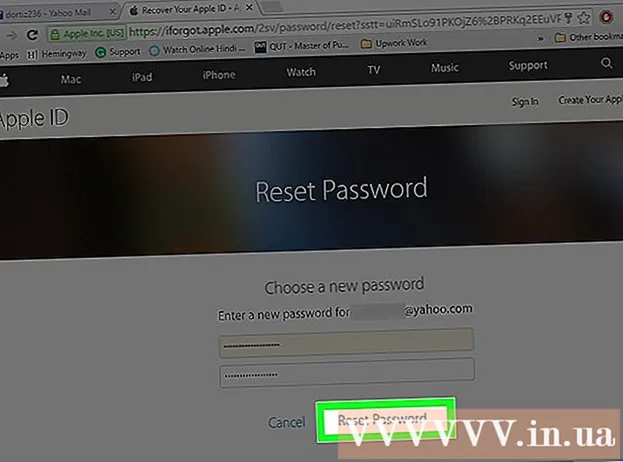
Tartalom
Ez egy cikk, amely végigvezeti Önt az Apple ID azonosításán vagy helyreállításán.
Lépések
2/2-es módszer: Használjon iPhone-t vagy iPad-et
Nyisd meg a beállításokat. Ez egy olyan alkalmazás, amelynek szürke fogaskerék ikonja (⚙️) található általában a kezdőképernyőn.

Választ Jelentkezzen be a (készülékére) (Jelentkezzen be (Az Ön készüléke) a Beállítások menü felett.- Ha be van jelentkezve az eszközre, és látja a nevét a képernyő tetején, megérinti a nevet, hogy egy másik oldalra lépjen, ahol a neve alatt egy e-mail cím található. Ez az e-mail cím az Apple azonosítója.
- Ha az iOS régebbi verzióját használja, válassza az iCloud lehetőséget, és a képernyő tetején nézze meg, hogy be van-e jelentkezve eszközére. Ha be van jelentkezve, a neve alatt megjelenik egy e-mail cím. Ez az e-mail cím az Apple azonosítója.

Választ Nincs Apple azonosítója, vagy elfelejtette? (Nincs Apple ID vagy elfelejtve?) a jelszó mező alatt.- Ha az iOS régebbi verziójával rendelkezik, válassza az Elfelejtette az Apple azonosítóját vagy jelszavát? (Elfelejtette az Apple azonosítóját vagy jelszavát?).
Választ Elfelejtett Apple ID (Elfelejtett jelszóazonosító) a felugró menü közepén.

Választ Elfelejtett Apple ID? (Elfelejtett Apple ID?) az "Apple ID" mező alatt.
Adja meg adatait. Írja be utónevét, vezetéknevét és e-mail címét a megfelelő mezőkbe.
Választ következő (Folytatás) a képernyő jobb felső sarkában.
Írja be a telefonszámát. Írja be az Apple ID-jéhez társított telefonszámot, az utolsó két szám megjelenik a képernyőn.
Választ következő (Folytatás) a képernyő jobb felső sarkában.
Választ Visszaállítás telefonszámmal (Visszaállítás telefonszámmal) a képernyő alján.
- Megerősítő kódot küldünk szöveges üzenetben. Ha a megerősítő kódot nem írja be automatikusan, akkor beírja és kiválasztja következő (Folytatni).
- Ha nincs kapcsolat a telefonszámmal, akkor kiválasztja Nincs hozzáférése a megbízható számához? (Nincs kapcsolat hitelesített telefonszámmal?) A képernyő alján kövesse az Apple ID helyreállítására vonatkozó kérést.
Írja be a jelszót. Írja be a képernyő feloldásához használt jelszót.
Írja be új jelszavát. Írja be jelszavát a megfelelő mezőbe, majd írja be újra a jelszót az alábbi mezőbe.
- Jelszavának legalább 8 karaktert kell tartalmaznia (számokat, kisbetűket és legalább egy nagybetűt) szóköz nélkül. Ezenkívül a jelszónak nem lehet 3 egymást követő azonos karaktere (pl. Ggg), az Apple ID és az előző évben használt jelszó nem használható új jelszóként.
Választ következő (Folytatás) a képernyő jobb felső sarkában.
Választ Egyetért (Egyetért). Ha nincs automatikusan bejelentkezve az iCloudba, meg kell adnia egy új jelszót.
- Az Apple azonosítója megjelenik az "Apple ID" mezőben.
Választ Bejelentkezés (Bejelentkezés) a képernyő jobb felső sarkában.
- A képernyőn a "Bejelentkezés az iCloudba" (Bejelentkezés az iCloudba) üzenet jelenik meg, amikor a rendszer a bejelentkezési folyamat során hozzáfér az adatokhoz.
Írja be az iPhone jelszavát. Ezt a kódot állította be a képernyő feloldásához.
Adatok konszolidációja. Ha rendelkezik személyes naptáradatokkal, emlékeztetőkkel, névjegyekkel, jegyzetekkel vagy más adatokkal az iPhone készülékén, és össze kell vonni az iCloud-fiókkal, válassza a Összeolvad (Konszolidáció) vagy Don and Merge (Ne egyesüljön), ha nem szükséges.
- Az Apple ID az az e-mail cím, amely a név alatt jelenik meg a képernyő tetején.
2/2 módszer: Használjon számológépet
Nyissa meg az Apple menüt. Kattintson a fekete Apple logóra a képernyő bal felső sarkában.
Kattintson a gombra Rendszerbeállítások (A rendszerbeállítások) a felugró menü tetején található.
Választ icloud. Ez egy kék felhő ikon az ablak bal oldalán.
- Ha Apple ID-fiókkal van bejelentkezve a Mac számítógépére, akkor az ablak bal oldalán látható név alatt látható e-mail cím az Apple azonosítója.
- Ha nincs bejelentkezve, a rendszer kéri az Apple azonosító és jelszó megadását.
Választ Elfelejtette az Apple azonosítóját vagy jelszavát? (Elfelejtette az Apple azonosítóját vagy jelszavát?) a jelszó mező alatt a megjelenő párbeszédpanelen.
Választ Elfelejtett Apple ID (Elfelejtette az Apple ID-t) a párbeszédpanel aljának közelében található.
Kattintson az oldalra iforgot.apple.com. Ez a lehetőség a párbeszédpanel információs szakaszában jelenik meg, vagy írja be az iforgot.apple.com webböngészőbe.
Adja meg adatait. Meg kell adnia az Apple ID-hez társított utó- és vezetéknevet, valamint e-mail címet. Megadhat minden olyan e-mail címet, amelyet korábban összekapcsolt, de erre nincs szükség.
- Kattintson a gombra következő (Folytatás), ha befejezte az információk beírását.
- Lehet, hogy a megadott e-mail cím az Apple azonosítója.
Ellenőrizze születési dátumát. Meg kell adnia a születési dátumot, mielőtt folytatná az Apple ID azonosítását.
Válassza ki, hogyan szeretné visszakapni az Apple azonosítóját. Két lehetőség van az Apple ID azonosítójának visszaszerzésére: e-mailben megkaphatja bejelentkezési adatait, vagy válaszolhat néhány titkos kérdésre, így az információk megjelennek a böngészőben.
- Ha úgy dönt, hogy információkat küld e-mailben, akkor az információkat a megadott e-mail címre és a helyreállítani kívánt fiókhoz társított más e-mailekre küldi el.
- Ha a titkos kérdések megválaszolása mellett dönt, akkor meg kell válaszolnia a fiók létrehozása során felállított két kérdést.
Jelszó visszaállítása. Ha a titkos kérdés megválaszolása mellett dönt, az Apple azonosítója a következő oldalon jelenik meg. Ezenkívül új jelszót kell létrehoznia az Apple ID-jéhez. Ha azt kéri, hogy e-mailben szerezze vissza az Apple ID-adatait, e-mailt fog kapni egy linkkel a jelszó visszaállításához. Az e-mail cím, amelyre az információkat megkapja, az Apple azonosítója. hirdetés



